Keynoten käyttöopas Macille
- Tervetuloa
-
- Objektin läpinäkyvyyden muuttaminen
- Objektien täyttäminen värillä tai kuvalla
- Reunan lisääminen objektiin
- Kuvatekstin luominen
- Heijastuksen tai varjon lisääminen
- Objektityylien käyttäminen
- Objektien koon muuttaminen, pyörittäminen ja kääntäminen
- Objektien siirtäminen ja muokkaaminen objektiluettelon avulla
-
- Valitse tekstiä ja sijoita lisäyskohta
- Tyylin käyttäminen näppäinoikotiellä
-
- Merkkien välistyksen säätäminen
- Aksenttien ja erikoismerkkien käyttäminen
- Merkkien ja tekstin nostaminen ja laskeminen
- Murtolukujen muotoileminen automaattisesti
- Merkkityylien luominen ja käyttäminen
- Viivojen ja lainausmerkkien muotoileminen
- Kiinalaisen, japanilaisen tai korealaisen tekstin muotoileminen
- Luetteloiden muotoileminen
- Tekstin korostaminen
- Matemaattisten yhtälöiden lisääminen
- Verkkosivuun, sähköpostiin tai diaan linkittäminen Macin Keynotessa
- Tekstin erottaminen viivakkeilla (viivoilla)
-
- iCloud Driven käyttäminen Keynoten kanssa
- PowerPoint-muotoon tai muuhun tiedostomuotoon vieminen
- Esityksen tiedostokoon pienentäminen
- Suuren esityksen tallentaminen pakettitiedostona
- Esityksen aiemman version palauttaminen
- Esityksen siirtäminen
- Esityksen poistaminen
- Esityksen suojaaminen salasanalla
- Esityksen lukitseminen
- Keynote-teemojen luominen ja hallitseminen
- Tekijänoikeudet

Nopea navigointi Macin Keynotessa
Jotta esityksen navigointi olisi helpompaa, voit avata sivupalkin Keynote-ikkunan vasempaan reunaan ja näyttää esityksen diat miniatyyrikuvina tai valita kohteen Näytä-valikosta. Voit myös käyttää näppäinoikoteitä esityksen navigoimiseen.
Dian avaaminen diojen rakennenäkymästä
Klikkaa työkalupalkissa
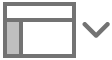 -valikkopainiketta ja valitse sitten Rakennenäkymä.
-valikkopainiketta ja valitse sitten Rakennenäkymä.Diojen rakennenäkymä tulee näkyviin nykyisen dian vasemmalle puolelle.
Näytä dia klikkaamalla dian miniatyyria.
Navigointioikoteiden käyttäminen
Voit navigoida esityksessä näppäimistön näppäimiä painamalla tai käyttämällä valikkokomentoja. Voit tehdä esimerkiksi seuraavia asioita:
Seuraavalle tai edelliselle riville siirtyminen: Paina nuoli ylös- tai nuoli alas -näppäintä.
Seuraavalle tai edelliselle dialle siirtyminen: Paina Page Up- tai Page Down -näppäintä. Jos näppäimistössä ei ole näitä näppäimiä, paina fn-nuoli ylös tai fn-nuoli alas.
Tietylle dialle siirtyminen: Paina ctrl-komento-G, kirjoita dianumero ja paina rivinvaihtonäppäintä tai klikkaa Siirry diaan. Voit myös valita Dia > Siirry kohteeseen > Dia (näytön yläreunassa olevasta Näytä-valikosta).
Jos haluat nähdä kaikki Keynotessa käytettävissä olevat näppäinoikotiet, katso Näppäinoikotiet.